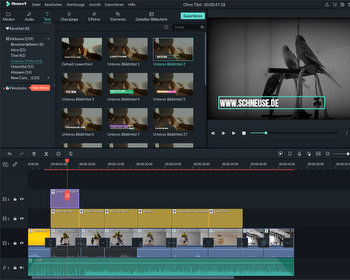Videoschnitt ohne viel Einarbeitung und schnelle Ergebnisse verspricht Filmora9 von Wondershare. Schauen wir uns an, ob das stimmt.
Videoschnitt mache ich in erster Linie für unsere Youtube-Kanäle, teilweise auch privat für Videos, welche ich mit dem Smartphone aufgenommen habe. Meine Anforderung ist ein Mittelweg zwischen Funktionen und einfacher Bedienung und Umsetzbarkeit. Ich brauche ein extremes Profitool, da ich keine Zeit damit verbringen möchte, dass letzte Bisschen Optimierung in der Bearbeitung herauszuholen.
Kurz gesagt, ich möchte die Rohdaten ins Projekt werfen, schneiden, Video und Ton zusammenfügen, Übergänge definieren, Texte und Animationen hinzufügen und am Ende ein fertiges Video rendern.
Bislang verwende ich dafür Adobe Premiere Elements, was aber erstaunlich schwerfällig und langsam ist. Die Firma Wondershare hat mich angeschrieben und mir mal ihr Programm Filmora9 empfohlen.
Ich habe mir daraufhin die Testversion heruntergeladen und bekomme nichts für diesen Review.
Diese bietet alle wichtigen Funktionen, pflanzt beim Export allerdings ein dickes Wasserzeichen ins Video. Filmora9 richtet sich, nach eigenen Angaben sowohl an Anfänger, als auch für fortgeschrittene. Für Profis gibt es auch eine Pro-Version.
Videoschnitt mit Filmora9
Die Software gibt es für den Mac und für Windows. Ich habe mir die Windows-Version angeschaut. Nach dem Start der Software fügt man Rohdaten ein. Dies geht über Drag&Drop. Videos, Bilder und Audiodateien lassen sich so hinzufügen.
Im unteren Bereich befindet sich die Zeitleiste. Hier lassen sich 100 Spuren anlegen, Video und Audio. Das sollte für normale Projekte durchaus ausreichen.
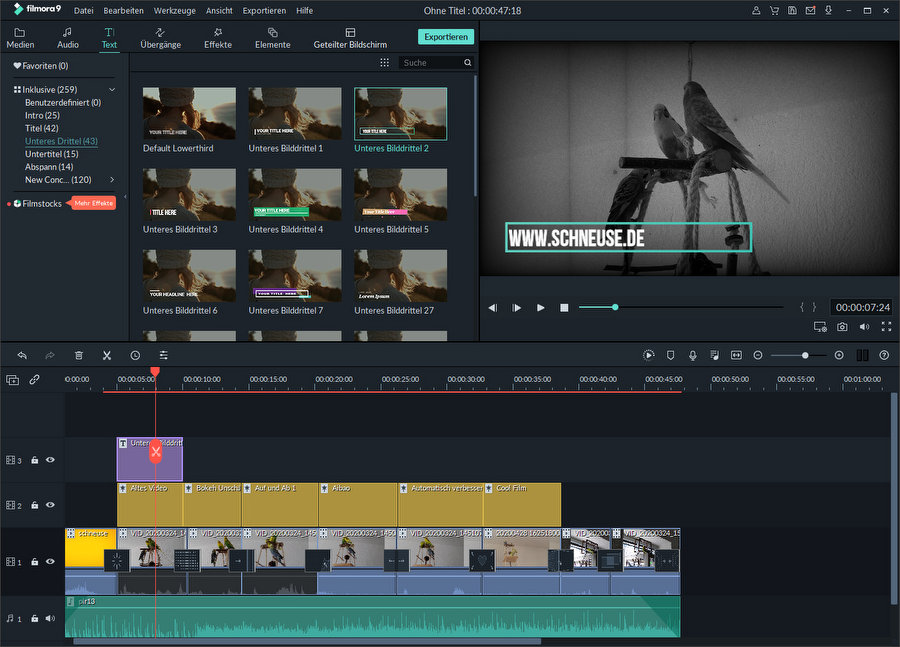
Videos lassen sich schnell in die Zeitleiste einfügen und anordnen. Mit dem aktuellen Cursor können die Videos schnell geschnitten werden. Auch Audiospuren lassen sich einfügen und bearbeiten. Hier gibt es die üblichen Effekte, wie Ein- oder Ausblenden. Alles ist zoombar und lässt sich damit sehr genau steuern.

Die Bedienung geht flott von der Hand, über das Menü kann ich schnell umschalten zwischen Effekten, Übergängen, Textelemente lassen sich hinzufügen. Auch mit schicken Animationen. Alles wird einfach auf die Zeitleiste gezogen und kann dort angepasst werden, wie die Dauer des Übergangs.
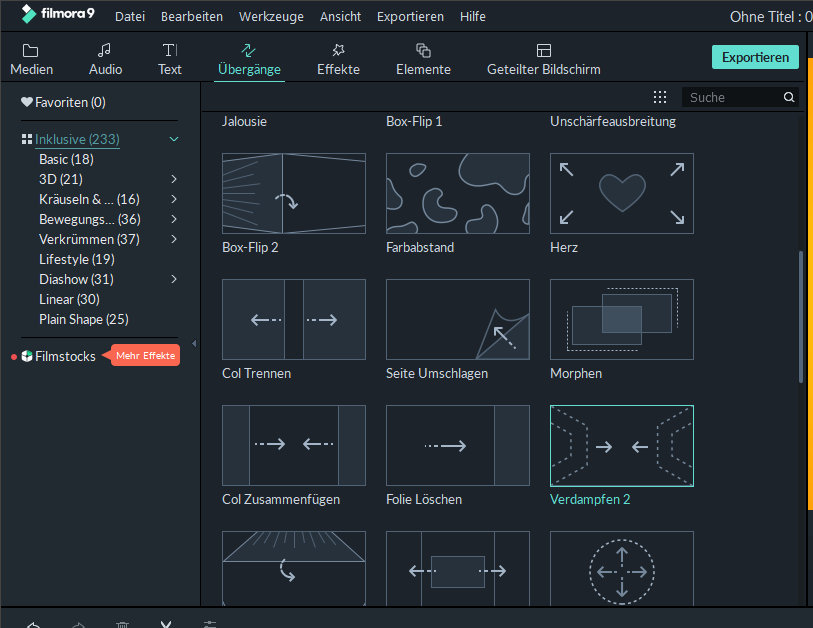
Innerhalb weniger Minuten entsteht mein kleines Demo-Video, welches ihr euch am Ende anschauen könnt. Im Gegensatz zu anderer Software bleibt die Benutzeroberfläche schnell und hakt nicht. Das gefällt mir schonmal. Es ist alles dabei, was ich für meine Zwecke brauche, die benötigten Funktionen sind schnell finden.
Die Anzahl an Vorlagen für Effekte, Übergänge und animierten Texteinblendungen ist groß. Vieles ist Spielerei, oft ist weniger mehr.
Export
Ist man fertig, kann das Video exportiert werden. Es stehen alle möglichen Formate zur Auswahl. Bereits für die Testversion ist allerdings eine Anmeldung bei Wondershare notwendig. Bei der kostenlosen Nutzung wird ein Wasserzeichen in das fertige Video eingefügt. Wer jetzt ein kleines Zeichen in einer Ecke erwartet, wird sich wundern, das Wasserzeichen ist massiv. Zum Testen reicht es, für alles andere kommt man um die Vollversion nicht herum.
Der Export stellt verschiedene Profile bereit, iPhone, iPad, Xbox. Diese geben Kodierung und Größe des fertigen Videos an. Ein direkter Upload nach Youtube oder Vimeo möglich. Wer noch eine DVD brennen möchte, kann ebenfalls ein passendes Image erzeugen.
Beim Export kann eine Hardwarebeschleunigung aktiviert werden, sofern die Hardware im Rechner vorhanden ist.
Fazit
Mir gefällt die Software. Sie ist schnell, einfach zu bedienen und bietet dennoch alles an Funktionen, was ich für meine Youtube Videos benötige. Auch private Videos sind schnell mit dem Movie Maker geschnitten, mit Effekten und Übergängen versehen. Die Software reagiert flott auf Eingaben und hat keine Hänger wie andere Produkte.
Das Wasserzeichen in der Demo-Version ist etwas groß geraten, sodass man die kostenlose Variante nur zum Test verwenden kann. Preislich geht die Vollversion ab 40 Euro los. Hier bekommt man ein Jahresabo der Software. Für 60 Euro gibt es eine Version ohne Abo. Zu beachten gilt, dass hier noch die Mehrwertsteuer dazu kommt, welche je nach Land unterschiedlich ausfällt.
Wer sich für die Software interessiert sollte die Demo-Version ausprobieren.
Demo-Video
Und damit die Videos gesichert sind, sollte man hin und wieder die Festplatte klonen oder ein entsprechendes Backup machen.